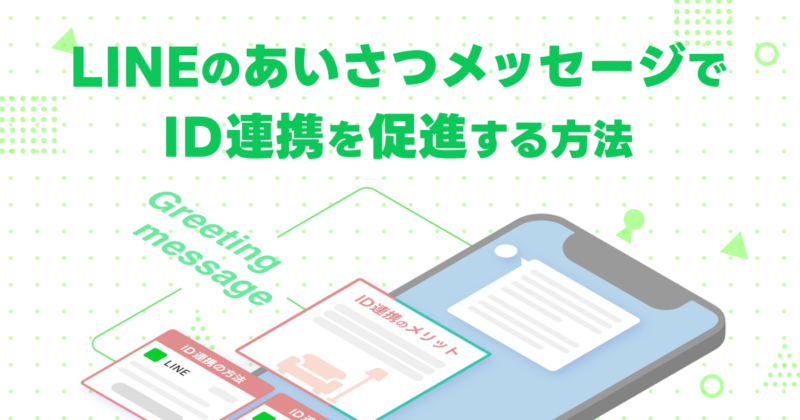
LINE公式アカウントの「あいさつメッセージ」は、友だち追加したユーザーが最初に目にするため、LINE公式アカウントの第一印象を決めるメッセージとなります。
この「あいさつメッセージ」を有効活用して、「ID連携をするメリット」「ID連携の方法」を伝えることもID連携を促進するための一つの方法です。
この記事では、
- あいさつメッセージの概要や活用のコツ
- あいさつメッセージでID連携を訴求することのメリット
- ID連携を促進するあいさつメッセージの設定方法
を解説していきます。
あいさつメッセージの設定方法では、「テキストメッセ―ジ」+「リッチメッセージ」+「カードタイプメッセージ」の組み合わせのあいさつメッセージを設定していきます。ID連携促進以外でもつかえるので是非参考にしてみてください。
LINE公式アカウントのあいさつメッセージとは?
LINE公式アカウントのあいさつメッセージとは、ユーザーがLINE公式アカウントを友だち追加、もしくはブロックを解除した際に自動的に送られる1通目のメッセージです。
5吹き出しまで送信可能
あいさつメッセージは、テキストメッセージだけではなく、
- テキスト + 画像
- リッチメッセージ + カードタイプメッセージ
- テキスト + カードタイプメッセージ + クーポン
など、様々な組み合わせで、5吹き出しまで送ることが可能です。
※通常のメッセージ配信は3吹き出しまで設定できます。

通数課金対象外のため無料で利用できる
また、あいさつメッセージは通数課金対象外です。
無料で送ることができるので、LINE公式アカウントを開設したら、プライオリティを上げて設定し、有効活用しましょう。
あいさつメッセージでID連携を訴求することのメリット
ユーザーは、友だち追加してくれた時がブランドに対して最もモチベーションが高い状態ですので、アクションに繋がりやすく、このあいさつメッセージを利用してID連携を促すと効果的です。
具体的には、以下のようにID連携のメリットやID連携の方法を解説するメッセージを送るのがオススメです。
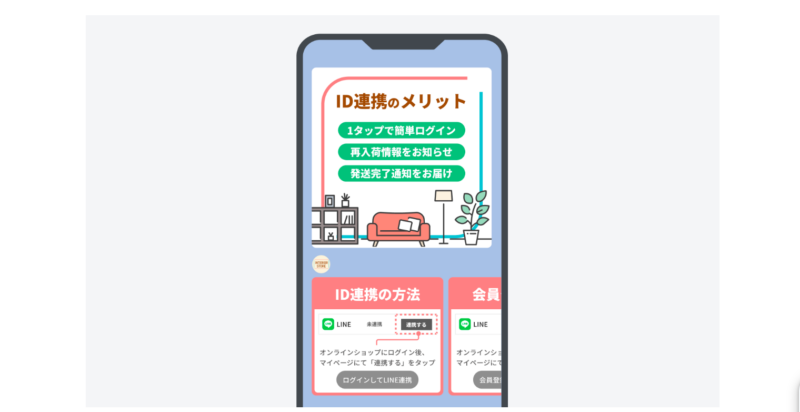
ID連携を促進するあいさつメッセージの設定方法
あいさつメッセージ設定のコツ
LINE社のコラムにもあるように、あいさつメッセージを設定する際は、
- アカウントの自己紹介やどのような情報を配信するかを伝える
- アカウント内でユーザーができることを伝え、アクションを促す
- 初回限定クーポンなど、友だち限定にお得な情報を届ける
という構成がおすすめです。
今回は、テキストメッセージ + リッチメッセージ + カードタイプメッセージの3吹き出しの構成で、自己紹介をしつつ、ID連携を促進するようなメッセージを作っていきます。
訴求内容さえ変えれば、ID連携促進以外でもつかえるので是非参考にしてみてください。
実際に順を追って設定方法を解説します!
吹き出し①|「テキストメッセージ」で自己紹介
あいさつメッセージは、LINE Official Account Managerの [トークルーム管理] > [あいさつメッセージ] から設定できます。
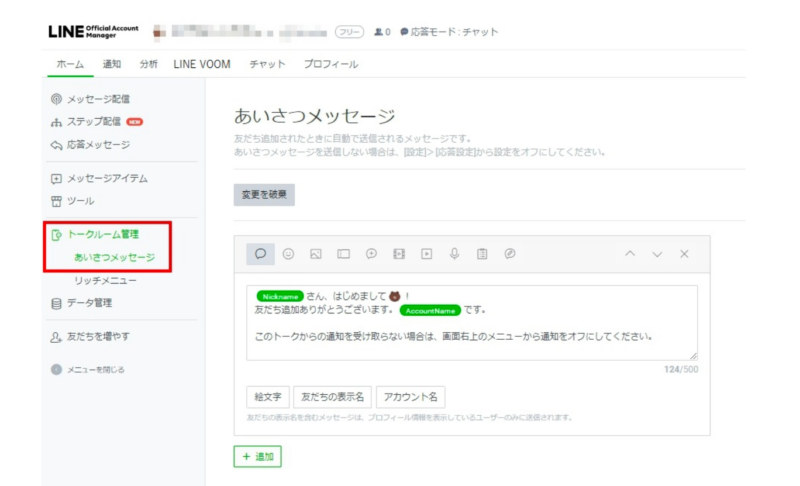
デフォルトでテキストが設定されていますが、前述の「あいさつメッセージ設定のコツ」をおさえながら以下のような文面で設定してみます。
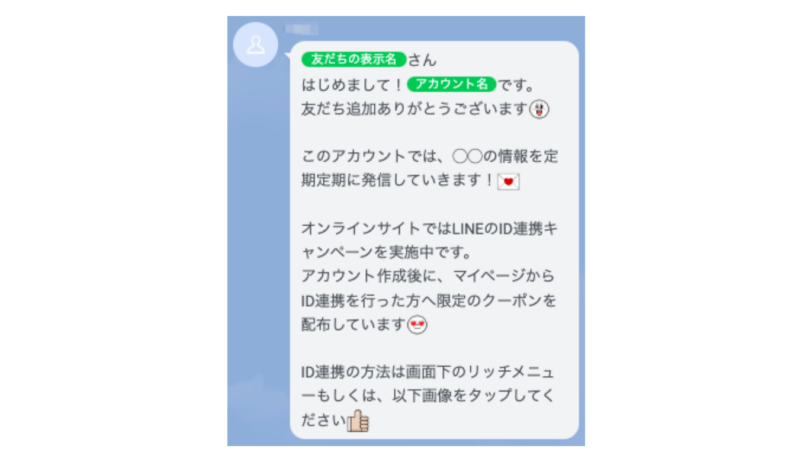
吹き出し②|「リッチメッセージ」でID連携のメリットを訴求
次に、リッチメッセージの設定をします。
あらかじめリッチメッセージで利用する、ID連携を訴求する画像を用意しておきましょう。
リッチメッセージの画像は、LINE社が定めているリッチメッセージのテンプレートのサイズに合わせて作成をしてください。
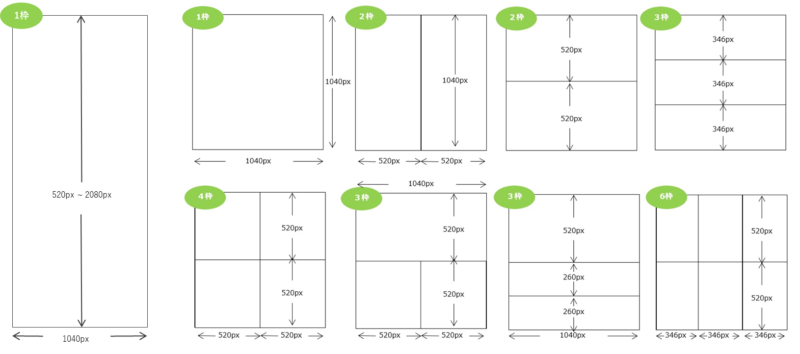
それでは、リッチメッセージを設定していきます。
リッチメッセージは、LINE Official Account Managerの [メッセージアイテム] > [リッチメッセージ] から設定できます。
今回は設定するアクションが1つだけなので、1040px × 1040px の分割無しのテンプレートで設定していきます。
アクションは、リンクを設定しID連携のメリットをより詳しく書いたLPに遷移させるのがベストプラクティスです!
(補足)こちらの「タイトル」の文言はトーク一覧の画面で表示されます。
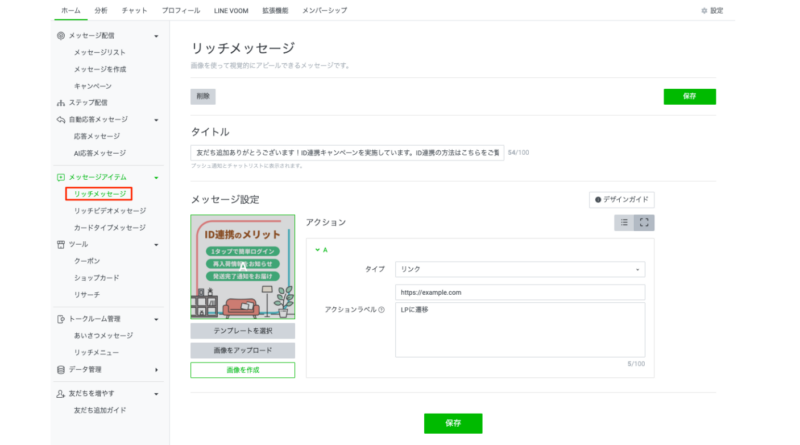
設定できたら、あいさつメッセージの設定画面に戻って「追加」ボタンを押します。
「追加」ボタンを押すことで次の吹き出しを設定できます。
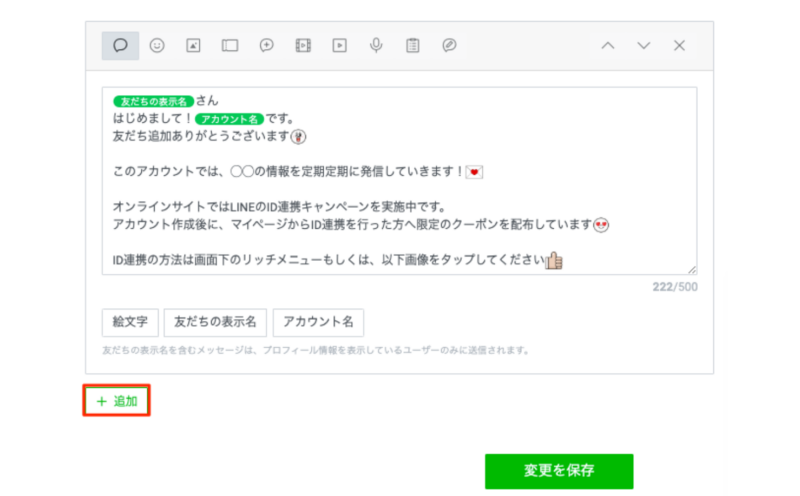
メッセージタイプで「リッチメッセージ」を選んで、先ほど設定したものを選択します。
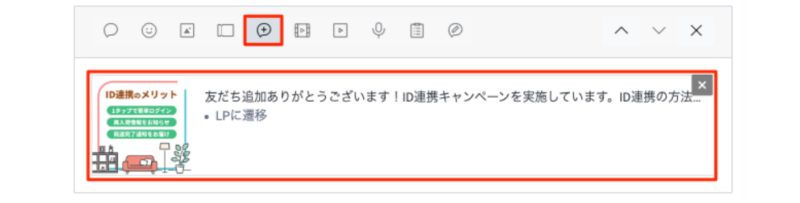
吹き出し③|「カードタイプメッセージ」でID連携の方法を解説
3つ目の吹き出しはカードタイプメッセージで設定していきます。
カードタイプで使用する画像もあらかじめ用意しておいてください。
画像サイズの指定はありませんが、使用できる画像の条件は以下のとおりです。
・ファイル形式:JPG、JPEG、PNG
・ファイルサイズ:10MB以下
・推奨比率:1.11:1
カードタイプメッセージは、LINE Official Account Managerの [メッセージアイテム] > [カードタイプメッセージ] から設定できます。
カードタイプメッセージのテンプレートは、「プロダクトタイプ」「ロケーションタイプ」「パーソンタイプ」「イメージタイプ」の4種類あります。
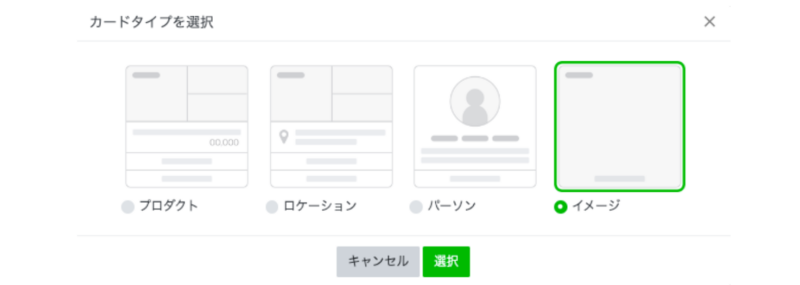
今回は既存会員向けの「ID連携の方法」、非会員向けの「会員登録の方法」それぞれの導線を用意しますので、「イメージタイプ」で2つのカードを作成します。
タイトルや、2枚分の画像設定及びアクションの設定が完了したらOKです。
・1枚目:既存会員向けのため、ログインページに遷移するURLを設定
・2枚目:非会員向けのため、アカウント作成ページに遷移するURLを設定
という導線にしています。
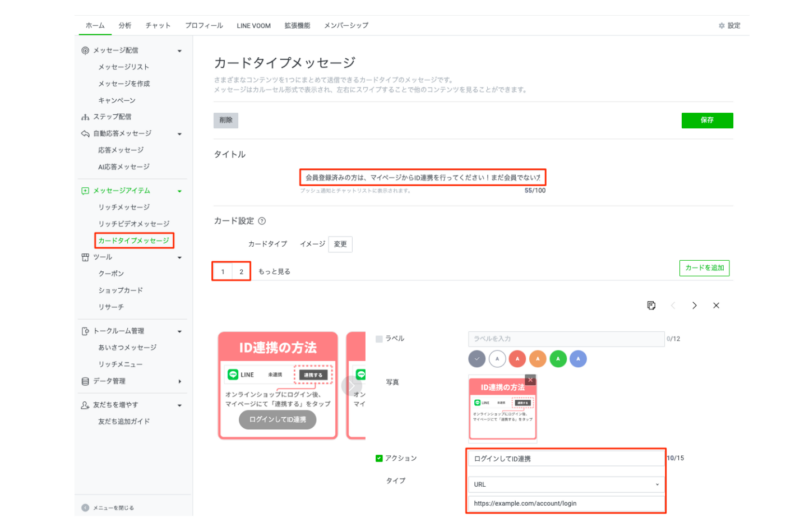
設定ができたら、先程と同様にあいさつメッセージ画面で「追加」ボタンを押して、カードタイプメッセージを選択します。
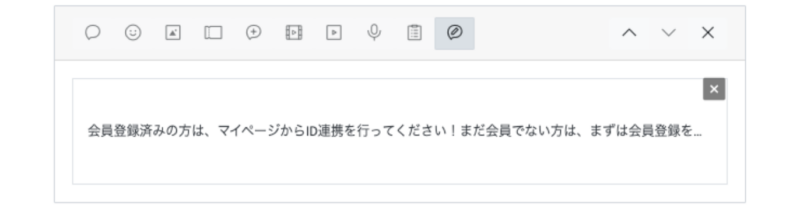
最後に「変更を保存」をお忘れなく!

保存したらあいさつメッセージの設定が完了です!お疲れ様でした!
実際に友だち追加してみると、以下のようなメッセージが届きます。
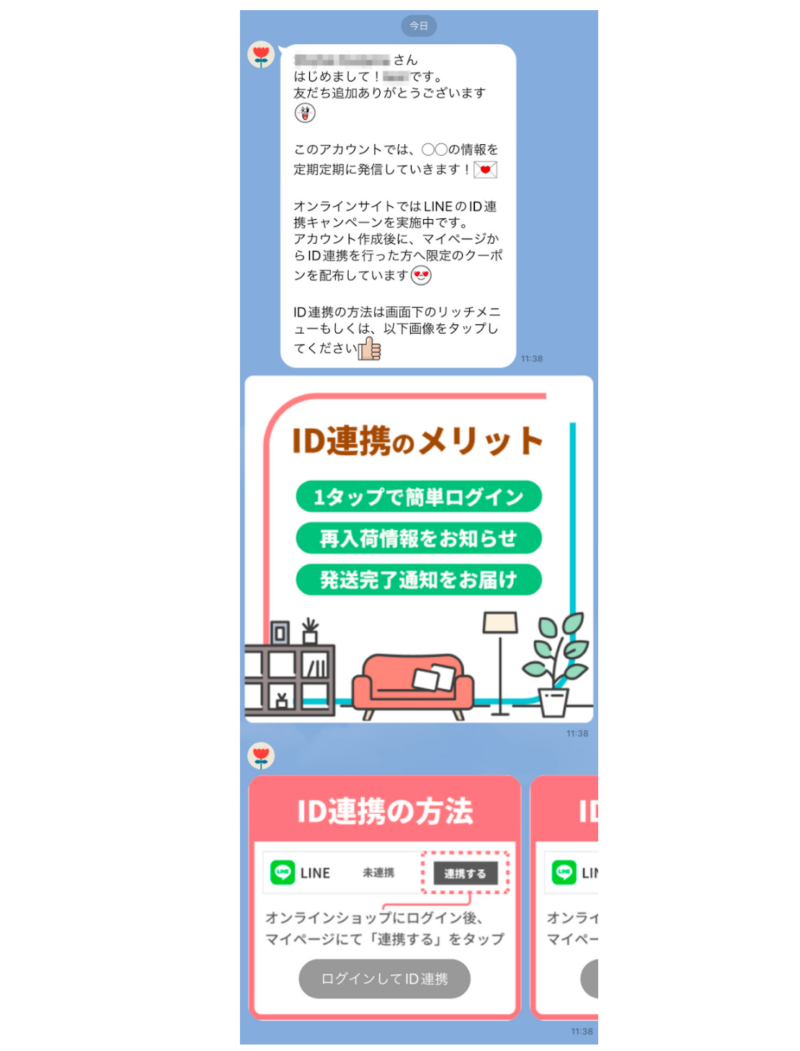
まとめ
LINE公式アカウントあいさつメッセージは、ユーザーが最初に目にするメッセージで、5吹き出しまで無料で送れます。
少し工夫を加えることでユーザーのアクションに繋げやすいため、LINE公式アカウントを開設したら、優先的に設定することをおすすめします!
他にもLINEログインを導入したり、導線の工夫、インセンティブの設定などでID連携を伸ばすことが可能です。
以下の記事も併せてご覧ください。
▼LINEログイン導入
▼ID連携促進(導線の工夫)






